En esta guía te explico los pasos para recuperar la función de vídeos instantáneos en WhatsApp, tanto en Android como en iOS.
En esta guía te cuento cuáles son los pasos que debes seguir en tu móvil para activar otra vez los mensajes de vídeo instantáneo de WhatsApp. Además, te muestro qué debes hacer para enviar este tipo de contenido en tus chats con otros usuarios o en los grupos. Sigue leyendo para descubrirlo.
Antes de nada, debes saber que los mensajes de vídeo instantáneos son una de las muchas novedades que WhatsApp ha incorporado al servicio recientemente, aunque no es la única. Ya es oficial que podrás tener dos cuentas de WhatsApp en un mismo móvil, fijar un chat en WhatsApp dentro de una conversación o pasar stickers de Telegram a WhatsApp, entre otras cosas. Como ves, la app no deja de evolucionar. Y ahora lo hace con los mensajes de vídeo instantáneos.
- Activar los mensajes de vídeo instantáneo en WhatsApp paso a paso
- Enviar un mensaje de vídeo instantáneo paso a paso
Activar los mensajes de vídeo instantáneo en WhatsApp paso a paso
Tanto en un móvil Android como un iPhone, existe la posibilidad de enviar mensajes de vídeo instantáneos por WhatsApp. Esta es una funcionalidad que, si no te acaba de convencer, se puede desactivar con mucha facilidad. Sin embargo, en esta guía te explico todo lo contrario, es decir, qué debes hacer para poder enviar otra vez este tipo de mensajes.
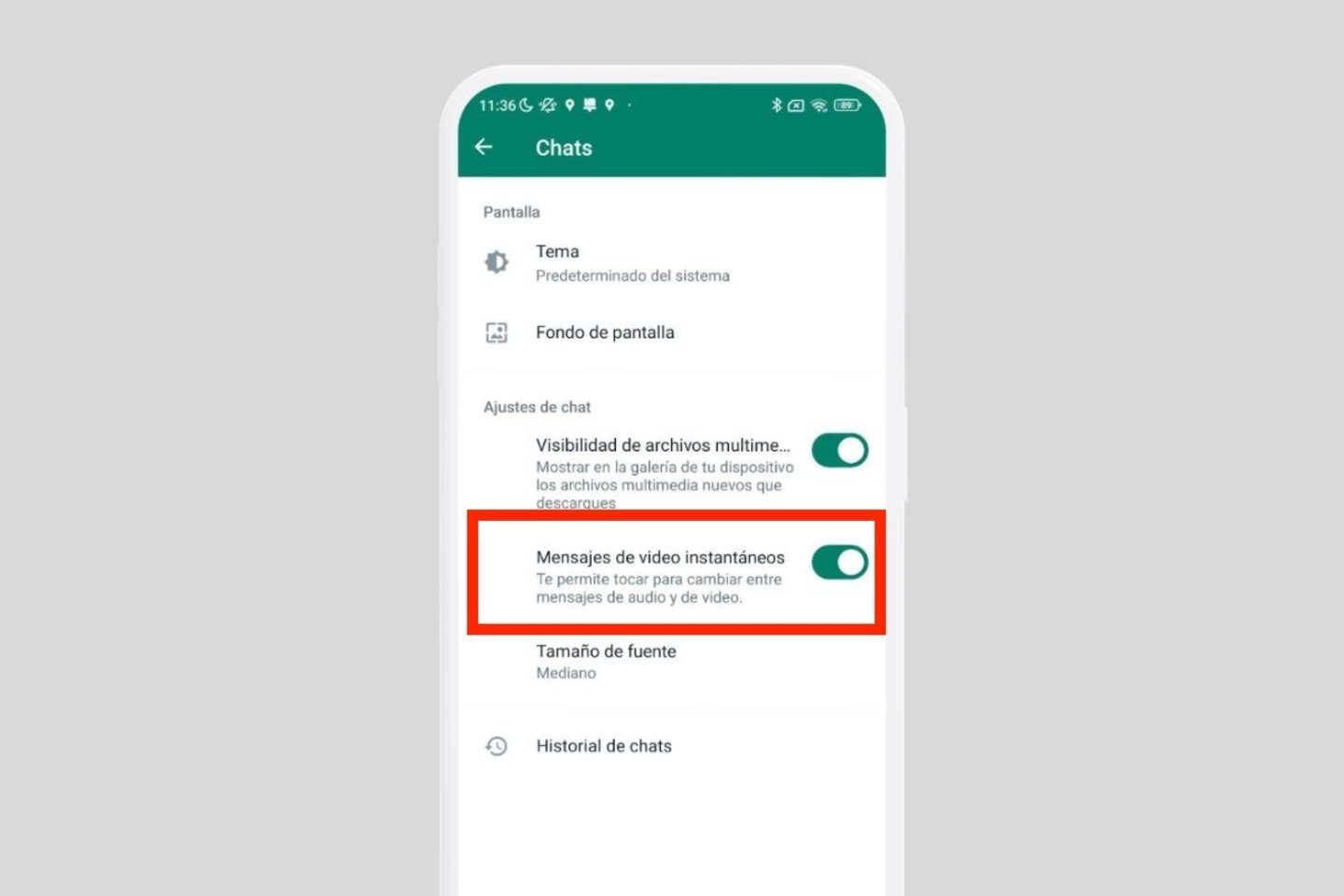
¿Tienes un móvil Android? Entonces, sigue estos pasos:
- Abre WhatsApp.
- Toca en los tres puntos verticales que verás en la esquina superior derecha de la pantalla.
- Presiona en Ajustes.
- Pulsa en Chats.
- Activa la opción Mensajes de vídeo instantáneos.
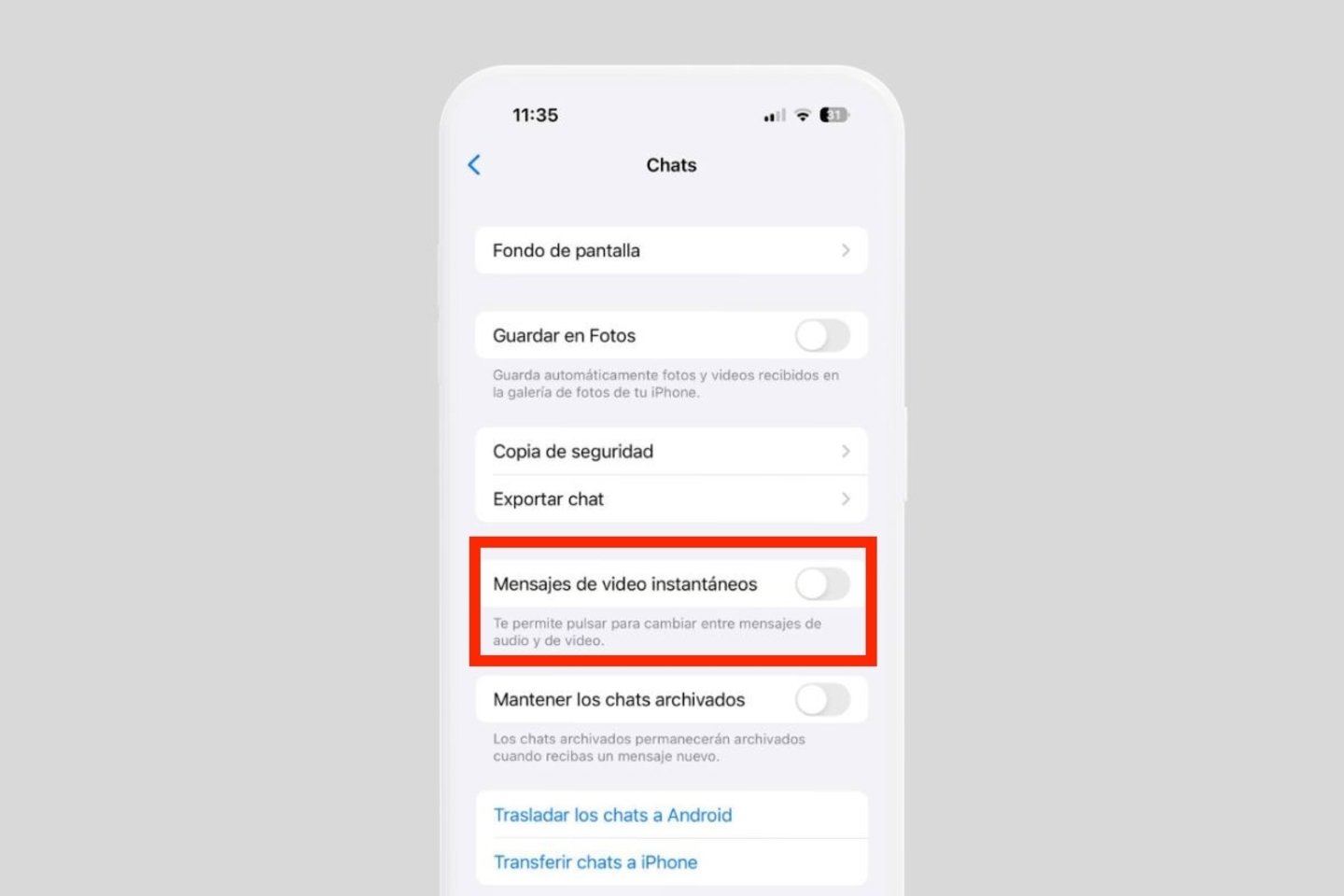
En el caso de que tu móvil sea un iPhone, esto es lo que debes hacer:
- Toca en Configuración, opción situada en la esquina inferior derecha, en la barra de navegación de la app.
- Presiona en Chats.
- Pulsa en el control deslizante que hay junto a Mensajes de vídeo instantáneos.
Siguiendo estos sencillos pasos, habrás habilitado el botón para enviar vídeos rápidos de formato circular. Pero, ¿cómo se envían?
Enviar un mensaje de vídeo instantáneo paso a paso
Si te has asegurado de seguir los pasos anteriores con cuidado, entonces lo tienes todo listo para empezar a enviar mensajes de vídeo instantáneos. Con todo, antes de seguir, te explico cuáles son las particularidades de esta clase de mensajes:
- Formato circular. Son vídeos rápidos que se graban en formato circular. Por eso, asegúrate de centrar bien tu cara o los elementos que deseas capturar.
- Máximo 60 segundos. A diferencia de las notas de voz, los mensajes de vídeo no pueden superar el minuto.
- Como el resto de los elementos que envías, están cifrados de extremo a extremo. Solo el destinatario podrá visualizar el contenido desde su dispositivo.
- No existe forma de guardarlos. Los mensajes de vídeo no se pueden guardar, al menos directamente desde la aplicación. Aunque no está confirmado, es de esperar que sea fácil acceder a ellos en Android, utilizando un explorador de archivos.
- Reenviarlos es posible. Cuidado con lo que envías en tus mensajes de vídeo porque estos pueden ser reenviados con mucha facilidad.
- No se pueden subir desde la cámara. Este formato queda utiliza como fuente la cámara de tu dispositivo. No puedes enviar cualquier archivo multimedia como un mensaje de vídeo. Para ello, deberás seguir utilizando el menú para compartir elementos. Lo que sí que puedes hacer es cambiar de sensor durante la grabación, eligiendo entre la frontal o la trasera.
Bien, ahora ya conoces más a fondo cómo funcionan los mensajes de vídeo instantáneos. ¿Qué debes hacer para empezar a usarlos?
Sigue estos pasos para empezar a grabar mensajes de vídeo:
- En tu móvil, abre WhatsApp y accede a una conversación.
- Toca sobre el botón del micrófono que sirve para registrar una nota de voz. Es importante que no hagas una pulsación larga, sino una simple y rápida.
- El icono del micrófono desaparecerá y dará paso al de una cámara.
- Ahora, presiona sobre la cámara prolongadamente para iniciar la grabación.
- Espera a que terminen los 3 segundos y empieza a hablar. Presiona sobre el botón para cambiar de cámara, si es necesario.
En definitiva, esta es una forma más completa de enviar una nota de voz, pues permite grabarte a ti o lo que sucede a tu alrededor mientras explicas algo.
Fuente info
Autor: Edgar Otero
[su_divider]